Гоогле Плаи продавница не ради? 10 начина да то поправите!
Гоогле Плаи(Google Play) је извор за преузимање, па чак и покретање многих апликација. Делује као медиј између корисника андроида и креатора апликације. Добијање грешке при отварању апликације Гоогле(Google) Плаи продавница може се показати фаталним за кориснике јер би то довело до кашњења у преузимању и отварању апликација.

Не постоји посебан водич за решавање проблема са Плаи Сторе(Play Store) - ом, али постоје одређене методе које могу помоћи при поновном покретању апликације. Али пре него што испробате ове методе, уверите се да су проблеми са којима се суочавате у самој Плаи продавници(Play Store) , а не на уређају. Много пута привремени проблем са сервером може бити разлог за грешке у Гоогле Плаи продавници(Google Play Store) .
Google Play Store Not Working? 10 Ways To Fix It!
Могу постојати различити разлози зашто ваша Гоогле Плаи продавница(Google Play store) не ради, као што је можда проблем са интернет(Internet) везом, једноставно прескакање паљења унутар апликације, телефон није ажуриран итд.
Пре него што дубоко уђете у разлог, покушајте да поново покренете телефон. Понекад једноставно поновно покретање уређаја може да реши проблем.
Ако се проблем настави чак и након поновног покретања уређаја, мораћете да прођете кроз водич да бисте решили проблем.
Метод 1: Проверите Интернет везу и подешавања датума и времена(Method 1: Check Internet Connection and Date and Time Settings)
Основни услов за покретање или преузимање било које апликације из Гоогле Плаи продавнице(Google Play Store) је интернет веза(Internet connection) . Зато је важно да проверите интернет везу да би Гоогле Плаи продавница(Google Play Store) исправно функционисала. Покушајте да пређете са Ви-Фи(Wi-Fi) на мобилне податке или обрнуто. Такође можете покушати да укључите режим рада у авиону(Airplane) , а затим да га искључите. Покушајте да отворите Гоогле Плаи продавницу(Google Play Store) . Можда сада ради како треба.
Много пута основна подешавања података и времена спречавају Гоогле(Google) да се повеже са Гоогле Плаи продавницом(Google Play Store) . Дакле, датум и време је обавезно ажурирати. Да бисте ажурирали подешавања датума(Date) и времена(Time) , следите ове кораке:
1. Отворите Подешавања(Settings) на свом Андроид паметном телефону,

2. Потражите опцију Датум и време(Date and time) на траци за претрагу или додирните опцију Додатна подешавања(Additional Settings) из менија подешавања,

3. Додирните опцију Датум и време(Date and Time Option) .

4. Укључите(Toggle on) дугме поред Аутоматски датум и време(Automatic date & time) . Ако је већ укључен, онда га искључите(toggle OFF) и поново укључите(toggle ON) тако што ћете га додирнути.

Након што завршите ове кораке, вратите се у Плаи продавницу и покушајте да је повежете.
Метод 2: Чишћење кеш података Плаи продавнице(Method 2: Cleaning of Cache Data of Play Store)
Кад год покренете Плаи(Play) продавницу, неки подаци се чувају у кешу, од којих су већина непотребни подаци. Ови непотребни подаци се лако оштећују због чега Гоогле(Google) плаи не ради како треба. Дакле, веома је важно да обришете ове непотребне кеш податке(clear this unnecessary cache data) .
Да бисте очистили кеш податке Плаи продавнице следите ове кораке:
1. Отворите Подешавања(Settings) на свом Андроид паметном телефону.

2. Потражите опцију Гоогле Плаи продавнице(Google Play Store) на траци за претрагу или додирните опцију Аппс(Apps) , а затим додирните опцију Манаге Аппс(Manage Apps) са листе испод.

3. Поново(Again) претражите или пронађите ручно опцију Гоогле Плаи продавнице(google play store) са листе, а затим је додирните(Tap) да бисте је отворили.

4. У опцији Гоогле Плаи продавнице(Google Play Store) , додирните опцију Обриши податке(Clear Data) .

5. Појавит ће се оквир за дијалог. Додирните опцију Обриши кеш .( Clear cache)

6. Појавиће се дијалог за потврду. Кликните(Click) на дугме ОК( the OK) . кеш меморија ће бити очишћена.

Након што завршите горе наведене кораке, поново покушајте да покренете Гоогле(Google) Плаи продавницу. Можда сада ради добро.
Метод 3: Избришите све податке и подешавања из Плаи продавнице(Method 3: Delete all the data and Settings from Play Store)
Брисањем свих података из Плаи продавнице и ресетовањем подешавања, Гоогле Плаи продавница(Google Play Store) може почети да ради исправно.
Да бисте избрисали све податке и подешавања Гоогле Плаи продавнице(Google Play Store) , пратите ове кораке:
1. Отворите Подешавања(Settings) на свом паметном телефону.

2. Потражите опцију Гоогле Плаи продавнице(Google Play Store) на траци за претрагу или додирните опцију Аппс(Apps) , а затим додирните опцију Манаге Аппс(Manage Apps) са листе испод.

3. Поново(Again) претражите или пронађите ручно опцију Гоогле Плаи продавнице(Google play store) са листе, а затим је додирните(Tap) да бисте је отворили.

4. У опцији Гоогле Плаи продавнице(Google Play Store) , додирните опцију Обриши податке(Clear Data) .

5. Појавит ће се оквир за дијалог. Додирните опцију за брисање свих података .( clear all data)

6. Појавиће се оквир за потврду. Додирните ОК.(OK.)
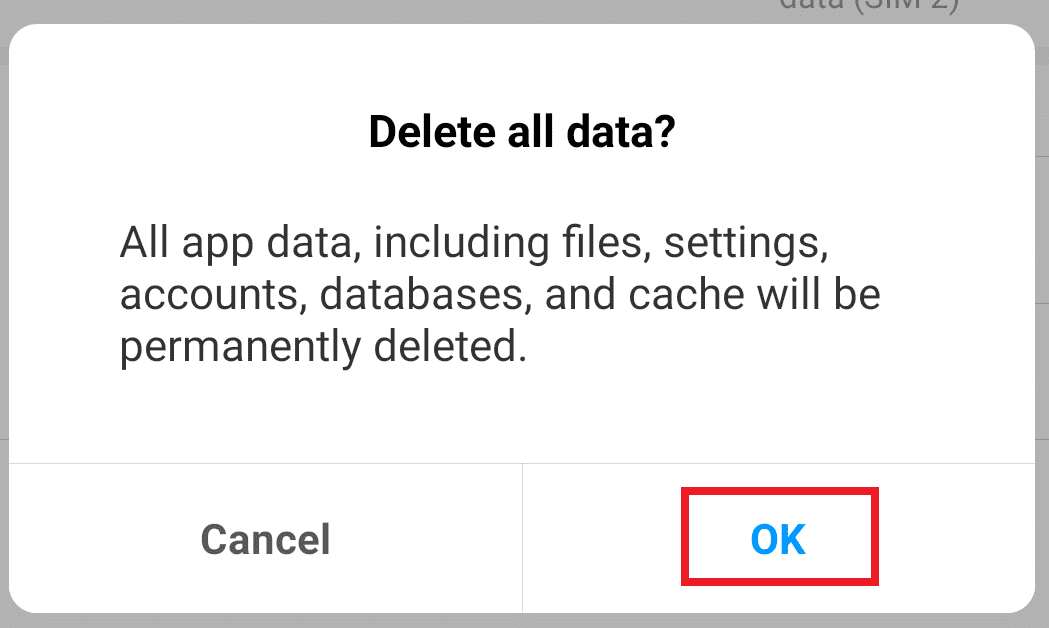
Након што довршите горенаведене кораке, можда ћете моћи да решите проблем да Гоогле Плаи продавница не ради. (fix Google Play Store Not Working issue. )
Метод 4: Поновно повезивање Гоогле налога(Method 4: Reconnecting the Google Account)
Ако Гоогле(Google) налог није правилно повезан са вашим уређајем, то може довести до квара Гоогле Плаи продавнице . (Google Play Store)Ако искључите Гоогле(Google) налог и поново га повежете, ваш проблем се може решити.
Да бисте прекинули везу са Гоогле(Google) налогом и поново га повезали, следите ове кораке:
1.Отворите подешавања(Settings ) на свом паметном телефону.

2. Потражите опцију налога(Accounts) на траци за претрагу или додирните опцију Налози(Accounts) са листе испод.

3. У опцији Налози(Accounts) , тапните на Гоогле(Google) налог, који је повезан са вашом Плаи продавницом.

4. Додирните опцију Уклони(Remove) налог на екрану.

5. На екрану ће се појавити искачући прозор, додирните Уклони налог.(Remove account.)

6. Вратите се на мени Налози(Accounts) и додирните опцију Додај налог(Add account) .
7. Додирните опцију Гоогле(Google) са листе, а на следећем екрану додирните Пријави се на Гоогле налог(Sign in to the Google account) , који је раније био повезан са Плаи продавницом(Play Store) .

Након што поново повежете свој налог, покушајте да поново покренете Гоогле(Google) Плаи продавницу. Проблем ће сада бити решен.
Метод 5: Деинсталирајте ажурирања Гоогле Плаи продавнице(Method 5: Uninstall Google Play Store Updates)
Ако сте недавно ажурирали Гоогле(Google) Плаи продавницу и суочавате се са проблемом отварања Гоогле(Google) Плаи продавнице, онда је могуће да је овај проблем последица недавног ажурирања Гоогле Плаи продавнице. (Google)Деинсталирањем последњег ажурирања Гоогле(Google) Плаи продавнице, ваш проблем се може решити.
Такође прочитајте: (Also Read: )3 начина да ажурирате Гоогле Плаи продавницу(3 Ways to Update Google Play Store)
1. Отворите Подешавања(Settings) на свом паметном телефону.

2. Потражите опцију Гоогле Плаи продавнице(Google Play Store) у траци за претрагу или кликните на опцију Аппс(Apps) , а затим додирните опцију Манаге Аппс(Manage Apps) са листе испод.
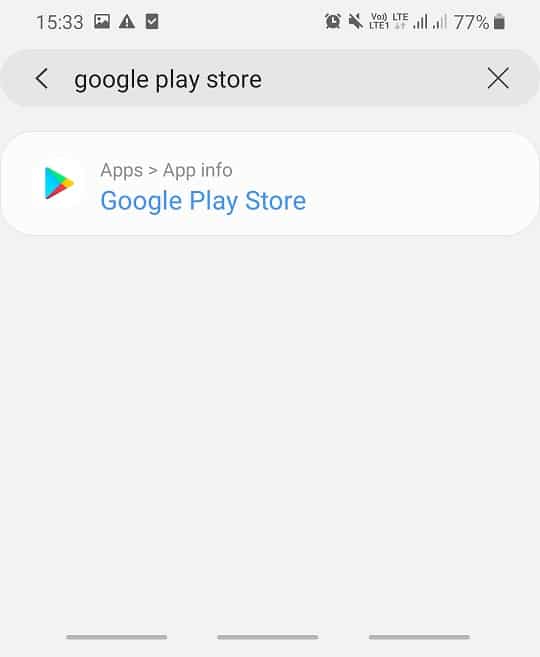
3. Поново(Again) претражите или пронађите ручно опцију Гоогле Плаи продавница(Google Play Store) са листе, а затим додирните је да(Tap on it) бисте је отворили.

4. Унутар апликације Гоогле Плаи продавница(Google Play Store) , додирните опцију Деинсталирај( Uninstall option) .

5. На екрану ће се појавити искачући прозор за потврду, кликните на ОК.

Након што завршите ове кораке, Гоогле(Google) Плаи продавница може сада да почне да ради.
Метод 6: Принудно зауставите Гоогле Плаи продавницу(Method 6: Force Stop Google Play Store)
Гоогле(Google) Плаи продавница може да почне да ради када се поново покрене . Али пре него што поново покренете Плаи продавницу(Play Store) , можда ћете морати да је зауставите.
Да бисте принудно зауставили Гоогле Плаи продавницу(Force Stop Google Play Store) , пратите следеће кораке:
1. Отворите Подешавања(Settings) на свом паметном телефону.

2. Потражите опцију Гоогле Плаи продавнице(Google Play Store) на траци за претрагу или додирните опцију Аппс(Apps) , а затим додирните опцију Манаге Аппс(Manage Apps) са листе испод.

3. Поново(Again) претражите или пронађите ручно опцију Гоогле Плаи продавнице(google play store) са листе, а затим је додирните(Tap) да бисте је отворили.

4. У опцији Гоогле Плаи продавнице(Google Play Store) , додирните опцију Форце Стоп(Force Stop) .

5. Појавиће се искачући прозор. Кликните на OK/Force Stop.

6. Поново покрените Гоогле Плаи продавницу.
Након што се Гоогле(Google) Плаи продавница поново покрене, можда ћете моћи да решите проблем да Гоогле Плаи продавница не ради. (fix Google Play Store Not Working issue. )
Метод 7: Означите Онемогућене апликације(Method 7: Check Disabled apps)
Ако имате неке онемогућене апликације, можда је могуће да те онемогућене апликације ометају вашу Гоогле(Google) Плаи продавницу. Ако омогућите те апликације, ваш проблем може бити решен.
Да бисте проверили листу онемогућених апликација, следите ове кораке:
1. Отворите Подешавања(Settings) свог паметног телефона.

2. Потражите опцију за апликације(Apps) на траци за претрагу или додирните опцију Аппс(Apps) у менију, а затим додирните опцију Манаге Аппс(Manage Apps) са листе испод.

3. Видећете листу свих А ппс(pps) . Ако је нека апликација онемогућена(disabled) , додирните је и омогућите(enable) је.

Након што омогућите све онемогућене апликације, покушајте да поново покренете Гоогле Плаи(Google Play) продавницу. Можда сада ради како треба.
Метод 8: Онемогућите ВПН(Method 8: Disable the VPN)
ВПН(VPN) делује као прокси, што вам омогућава да приступите свим сајтовима са различитих географских локација. Понекад, ако је прокси омогућен, то може ометати рад Гоогле Плаи продавнице(Google Play Store) . Онемогућавањем ВПН(VPN) -а, Гоогле(Google) Плаи продавница може почети исправно да ради.
Да бисте онемогућили ВПН(VPN) , следите ове кораке:
1. Отворите Подешавања(Settings) на свом паметном телефону.

2. Потражите ВПН(VPN) у траци за претрагу или изаберите опцију ВПН из (VPN)менија Подешавања.(Settings menu.)

3. Кликните на ВПН( VPN) , а затим га онемогућите(disable) тако што ћете искључити прекидач поред ВПН(toggling off the switch next to VPN) .

Након што је ВПН онемогућен, Гоогле Плаи продавница може почети исправно да ради.(Google Play store may start working properly.)
Метод 9: Поново покрените телефон(Method 9: Restart Your Phone)
Понекад, једноставним поновним покретањем телефона, Гоогле(Google) Плаи продавница може почети да ради исправно јер ће поновно покретање телефона избрисати привремене датотеке које можда спречавају рад Гоогле Плаи(Google Play) продавнице. Да бисте поново покренули телефон, следите ове кораке:
1. Притисните дугме за напајање да(Power button) бисте отворили мени(menu) који има опцију да поново покренете уређај. Додирните опцију Рестарт .(Restart)
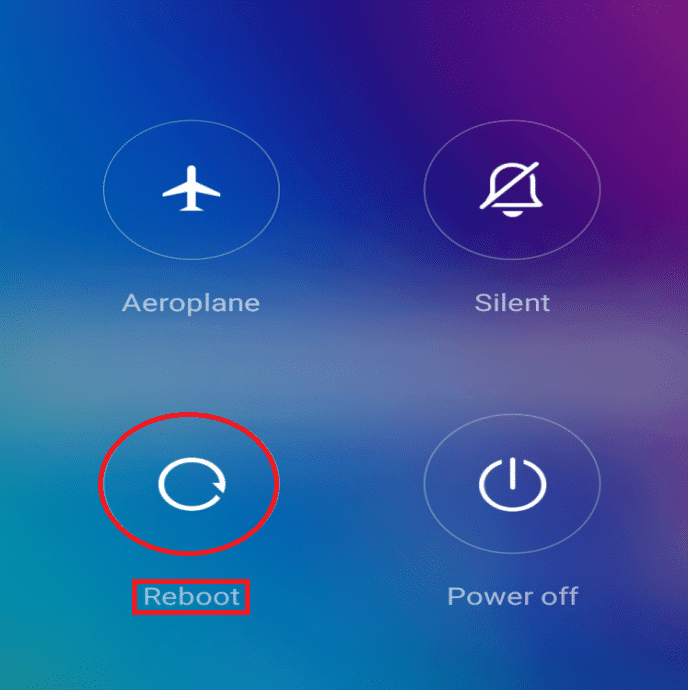
Након поновног покретања телефона, Гоогле(Google) Плаи продавница може почети да ради.
Метод 10: Ресетујте телефон на фабричка подешавања(Method 10: Factory Reset Your Phone)
Ако ниједна од горе наведених метода не успије, последња опција је ресетовање телефона на фабричка подешавања. Али будите опрезни јер ће ресетовање на фабричка подешавања избрисати све податке са вашег телефона. Да бисте ресетовали телефон на фабричка подешавања, следите ове кораке:
1. Отворите Подешавања(Settings) свог паметног телефона.

2. Потражите фабричка(Factory Reset) подешавања у траци за претрагу или додирните опцију резервне копије и ресетовања из (backup and reset)менија подешавања. (settings menu. )

3. Кликните на Ресетовање фабричких података(Factory data reset) на екрану.

4. Кликните на опцију Ресет(Reset) на следећем екрану.

Након што је фабричко ресетовање завршено, поново покрените телефон и покрените Гоогле(Google) Плаи продавницу. Можда сада ради како треба.
Такође прочитајте: (Also Read: )11 савета за решавање проблема са Гоогле Паиом који не ради(11 Tips To Fix Google Pay Not Working Issue )
Надамо(Hopefully) се да ће , коришћењем метода поменутих у водичу, ваш проблем у вези са нефункционисањем Гоогле Плаи продавнице(Google Play Store) бити решен. Али ако и даље имате питања, слободно их поставите у одељку за коментаре.
Related posts
3 начина за ажурирање Гоогле Плаи продавнице [Присилно ажурирање]
Поправите грешку на чекању за преузимање у Гоогле Плаи продавници
Како инсталирати АПК на Андроид без Гоогле Плаи продавнице
Ручно преузмите и инсталирајте Гоогле Плаи продавницу
Поправка трансакције не може да се заврши у Гоогле Плаи продавници
Инстаграм обавештења не раде? Ево 9 начина да то поправите!
Како да поправите грешку „Потребна је Гоогле Плаи аутентификација“ на Андроиду
Како добити повраћај средстава за куповине у Гоогле Плаи продавници
15 најбољих алтернатива у Гоогле Плаи продавници (2022)
Поправи грешку у Плаи продавници ДФ-ДФЕРХ-01 (2022)
ИСПРАВЉЕНО: Пражњење батерије Гоогле Плаи услуга на Андроиду
8 начина да поправите грешку „Сервери су презаузети“ на ПУБГ-у
5 начина да блокирате неприкладне веб странице на Андроиду
„Држите се Гоогле Плаи продавнице!“ каже реномирани стручњак за безбедност информација у ЕСЕТ-у
Поправите заглављену Гоогле Плаи продавницу на Гоогле Плаи-у у чекању на Ви-Фи
Нема интернета? Ево како да користите Гоогле мапе ван мреже
14 начина да поправите 4Г који не ради на Андроиду
Андроид Хотспот не ради? 10 ствари које треба испробати
5 начина да отворите Гоогле Плаи продавницу на Андроиду
Поправка Не могу да инсталирам апликацију код грешке 910 на Гоогле Плаи продавници
